بينما يعد FaceTime أحد أكثر التطبيقات شيوعًا وفائدة لمكالمات الفيديو لأجهزة iOS ، إلا أنه قد يتعطل في بعض الأحيان. على سبيل المثال ، من المحتمل أن تطبيق FaceTime قد لا يتم تحميله بشكل صحيح أو لا يمكنه إنشاء اتصال ثابت. لا تقلق - يمكن حل معظم مشكلات FaceTime الشائعة هذه. هنا ، سوف أجعلك على دراية بـ 11 مشكلة شائعة في FaceTime وسأقدم إصلاحاتها أيضًا.
- 1. FaceTime لا يعمل
- 2. FaceTime المحدث مازال لا يعمل
- 3. فشل مكالمة FaceTime
- 4. iMessage في انتظار التنشيط
- 5. خطأ في تسجيل الدخول إلى FaceTime
- 6. لا يمكن الاتصال بشخص ما على FaceTime
- 7. عدم القدرة على استقبال iMessages على iPhone
- 8. FaceTime لا يعمل على iPhone
- 9. مشاكل FaceTime المنقولة لمشغل شبكة الجوال
- 10. FaceTime لا يعمل في بلدي
- 11. تطبيق FaceTime مفقود
- الحل: Dr.Fone - System Repair (iOS): إصلاح جميع مشكلات FaceTime وغيرها من المشكلات مع جهاز iPhone الخاص بك
1. FaceTime لا يعمل
سبب هذه المشكلة هو عدم وجود آخر تحديث على أجهزتك. واجهت أجهزة FaceTime بعض المشكلات في الماضي بسبب انتهاء صلاحية الشهادات التي تم إصلاحها في التحديث.
الحل:
تحقق وتأكد من تحديث جميع أجهزة FaceTime الخاصة بك على أحدث برنامج. إذا لم يكن كذلك ، قم بتحديثها.
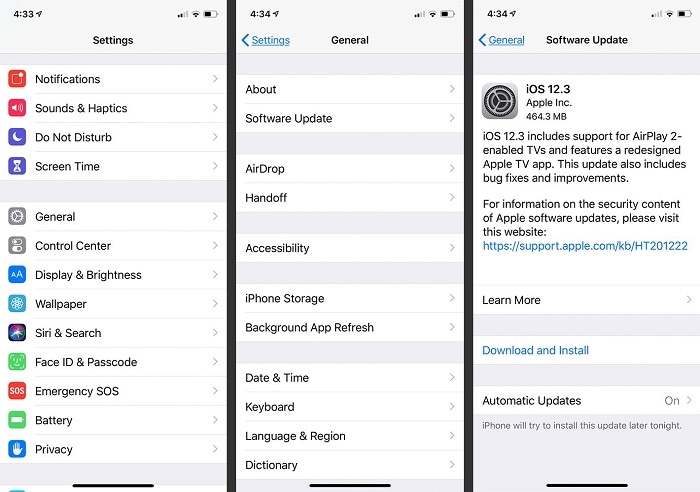
2. FaceTime المحدث مازال لا يعمل
في بعض الأحيان ، لا تكون أسباب عدم عمل البرنامج معقدة كما نعتقد. لذلك ، خذ نفساً عميقاً وحلل ما قد يكون خطأ في إعدادات أو أذونات جهازك التي قد تسبب هذا الخطأ. السبب الأكثر شيوعًا للمشكلة هو أن FaceTime لم يتم تمكينه مطلقًا على الجهاز لأول مرة مما أدى إلى عدم قدرته على العمل.
الحل:
انتقل إلى الإعدادات -> FaceTime وقم بتمكين تطبيق FaceTime.
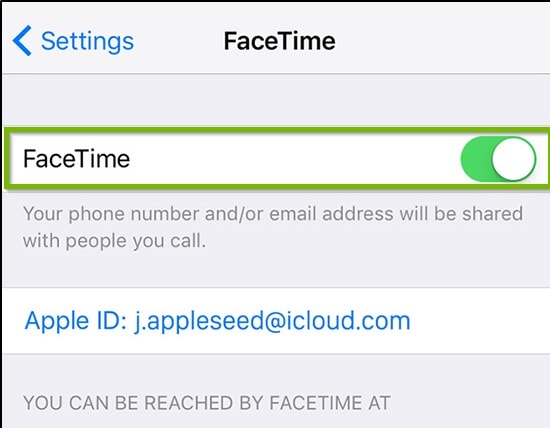
3. فشل مكالمة FaceTime
يوجد عدة أسباب مختلفة يمكن أن تؤدي إلى الفشل في إجراء مكالمة. يتضمن ذلك عدم توفر FaceTime في بلدك ، أو ضعف الاتصال بالإنترنت ، أو تعطيل FaceTime على جهازك. قد تتضمن الأسباب الأخرى وجود كاميرا مقيدة أو FaceTime في جهاز iPhone الخاص بك عن طريق الخطأ أو غير ذلك.
الحل:
1. انتقل إلى الإعدادات -> FaceTime وتحقق من تمكين FaceTime. إذا لم يكن كذلك ، فقم بتمكينه ؛ إذا كان قد تم تمكينه بالفعل ، فحاول تعطيله أولاً ثم تمكينه مرة أخرى.
2. انتقل إلى الإعدادات -> عام -> القيود وتحقق مما إذا كانت الكاميرا و FaceTime قد تم تقييدهما.
3. إذا استمرت المشكلة ، فأوقف تشغيل iPhone ثم أعد تشغيله مرة أخرى.
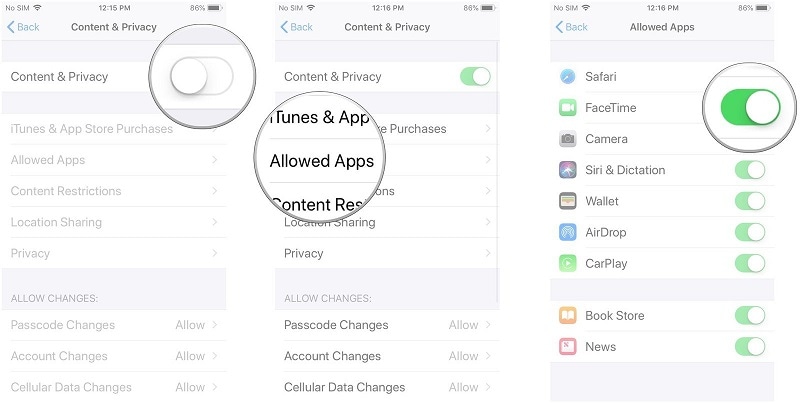
4. iMessage في انتظار التنشيط
هي مشكلة شائعة ناتجة عن إعدادات الوقت والتاريخ التي تم ضبطها بشكل غير صحيح أو اتصال خلوي أو اتصال Wi-Fi غير صالح. المستخدمون الذين يواجهون هذه المشكلة ، يتلقون رسالة تقول "iMessage في انتظار التنشيط" فقط للحصول على "فشل تنشيط iMessage" بعد ذلك بوقت قصير.
الحل:
1. تأكد من أن اتصال Wi-Fi والاتصال الخلوي صالح ونشط. علاوة على ذلك ، تحقق من معرف Apple الخاص بك لمعرفة ما إذا كان صالحًا وتحقق من إعدادات التاريخ والوقت.
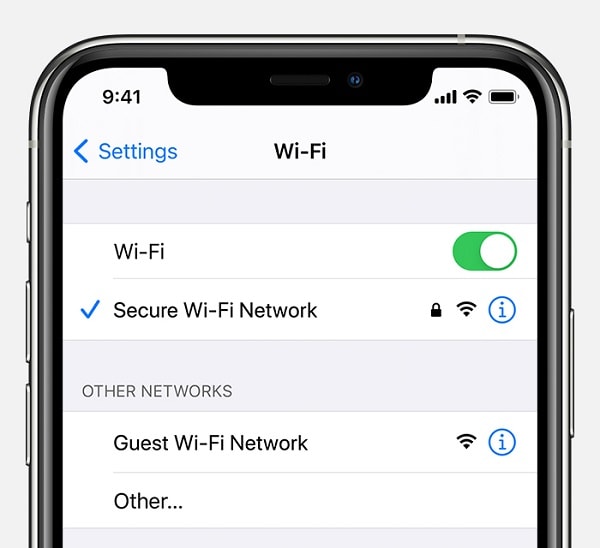
2. انتقل إلى الإعدادات -> الرسائل وقم بالتبديل بين تشغيل iMessage وإيقاف تشغيله.
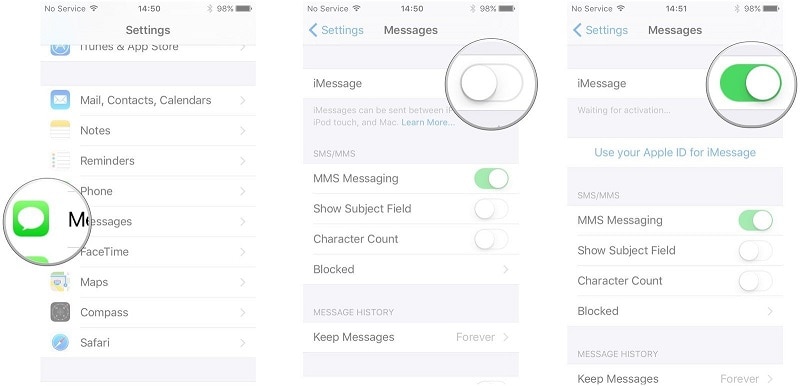
3. إذا استمرت المشكلة ، فأوقف تشغيل iPhone ثم أعد تشغيله مرة أخرى.
5. خطأ في تسجيل الدخول إلى FaceTime
تلقيت خطأ أثناء محاولة تنشيط FaceTime تقول "تعذر تسجيل الدخول. يرجى التحقق من اتصال الشبكة والمحاولة مرة أخرى"؟ تحدث هذه المشكلة ذات المظهر الخطير بسبب بعض المشكلات الأساسية جدًا مثل معرف Apple ID الذي لا يتبع التنسيق القياسي لعنوان البريد الإلكتروني. يمكن أن يكون اتصال الإنترنت الضعيف أيضًا سببًا لخطأ تسجيل الدخول إلى FaceTime.
الحل:
1. إذا لم يكن معرف Apple ID الخاص بك بتنسيق البريد الإلكتروني القياسي ، فقم بتحويله إلى ذلك أو احصل على معرف Apple جديد. حاول تسجيل الدخول باستخدام المعرف الجديد ، فسيؤدي ذلك إلى تسجيل دخولك بسهولة إلى FaceTime.
2. قم بتغيير إعداد DNS الخاص بك إلى DNS عام لـ Google ، على سبيل المثال 8.8.8.8 أو 8.8.4.4 وحاول تسجيل الدخول إلى FaceTime مرة أخرى.
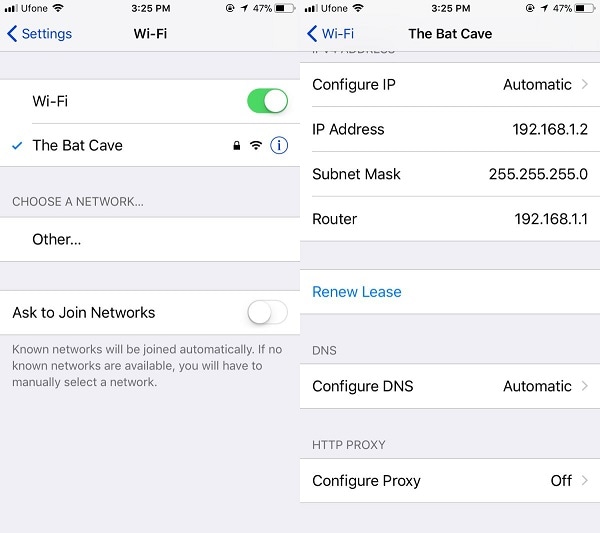
6. لا يمكن الاتصال بشخص ما على FaceTime
السبب الأكثر احتمالاً لعدم القدرة على الاتصال بشخص آخر على FaceTime هو إضافته عن طريق الخطأ إلى قائمتك المحظورة.
الحل:
انتقل إلى الإعدادات -> FaceTime -> محظور وتحقق من ظهور جهة الاتصال المطلوبة في القائمة المحظورة. إذا كان الأمر كذلك ، فقم بإلغاء حظره من خلال النقر على الأيقونة الحمراء بجوار اسمه.
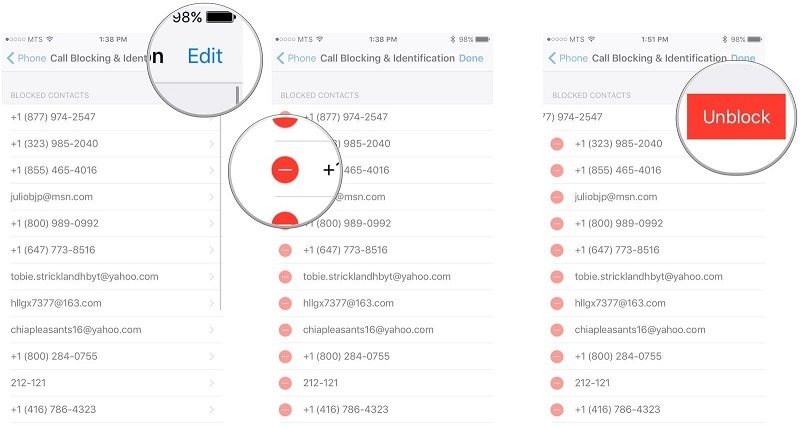
7. عدم القدرة على استقبال iMessages على iPhone
يبدو أن كل شيء على ما يرام ولكنك ما زلت غير قادر على تلقي رسائل iMessages على جهاز iPhone 6 الخاص بك؟ حسنًا ، ربما يكون السبب في ذلك هو وجود إعداد خاطئ للشبكة يمكن التعامل معه بسهولة باستخدام الطريقة الموضحة مسبقًا.
الحل:
انتقل إلى الإعدادات -> عام -> إعادة تعيين -> إعادة تعيين إعداد الشبكة ودع iPhone يقوم بعمله. بمجرد إعادة تشغيله والاتصال بالشبكة ، ستتمكن من تلقي رسائل iMessages بشكل طبيعي.
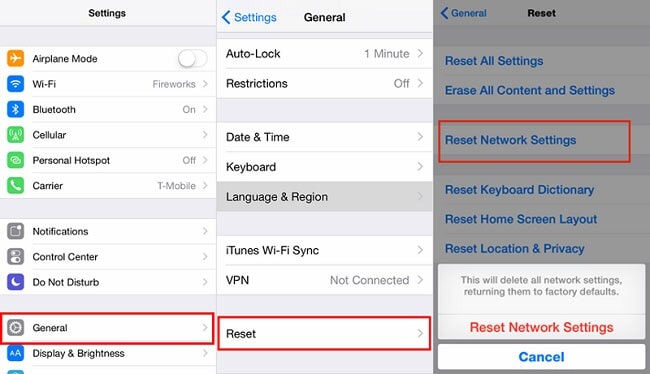
8. FaceTime لا يعمل على iPhone
إذا كنت لا تزال تعاني من مشكلات FaceTime على جهاز iPhone الخاص بك ، فقد حان الوقت لإجراء فحص متعمق للمشكلة.
الحل:
1. قم بإيقاف تشغيل FaceTime وانتقل إلى وضع الطائرة.
2. الآن قم بتشغيل Wi-Fi وتشغيل FaceTime أيضًا.
3. قم بتعطيل وضع الطائرة الآن ، إذا طُلب منك معرف Apple ، فقم بتوفيره ، وسيبدأ FaceTime قريبًا في العمل بشكل طبيعي على جهاز iPhone الخاص بك.
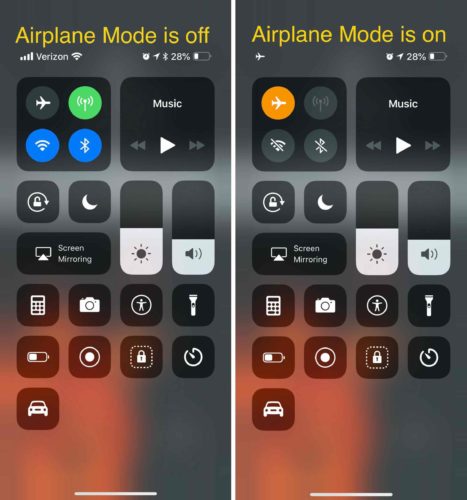
10. FaceTime لا يعمل في بلدي
بعض البلدان مثل المملكة العربية السعودية ليس لديها FaceTime لمستخدمي iPhone. إذا كنت في أي بلد من هذا القبيل ، فقد تحتاج إلى البحث عن بعض البدائل كما هو الحال في معظم الحالات ، كما أن أجهزة iPhone التي يتم توفيرها لمثل هذه المناطق لا تحتوي على تطبيق FaceTime مثبتًا فيها.
11. تطبيق FaceTime مفقود
لا يتوفر FaceTime في جميع أنحاء العالم ، لذلك لا يتم تثبيت تطبيق FaceTime مسبقًا على جميع أجهزة iOS. لذلك ، إذا لم يكن FaceTime متاحًا في بلدك ، فلن يكون لديك تطبيق FaceTime مثبت مسبقًا. لسوء الحظ ، لا يوجد حل بديل لهذه المشكلة وكل ما يمكن للمستخدمين فعله هو التحقق من أصل شراء أجهزتهم لمعرفة ما إذا كان لديهم تطبيق FaceTime أم لا.
الحل: Dr.Fone - System Repair (iOS): إصلاح جميع مشكلات FaceTime وغيرها من المشكلات مع جهاز iPhone الخاص بك
حتى بعد تنفيذ هذه الحلول ، من المحتمل أن تكون هناك مشكلة في جهاز iPhone الخاص بك. في هذه الحالة ، يمكنك استخدام Dr.Fone - System Repair (iOS) الذي يمكنه حل جميع أنواع المشاكل مع هاتفك ، بما في ذلك المشكلات المتعلقة بـ FaceTime.
يوجد وضعان مخصصان في Dr.Fone - System Repair (iOS): القياسي والمتقدم. بينما سيستغرق الوضع المتقدم مزيدًا من الوقت ، فإن الوضع القياسي سيتأكد من الاحتفاظ ببيانات جهازك. يمكن للتطبيق أيضًا تحديث جهازك إلى إصدار iOS ثابت بدون أي فقدان للبيانات.

Dr.Fone - System Repair (iOS)
إصلاح مشاكل iPhone بدون فقدان البيانات.
- يقوم بإصلاح نظام iOS الخاص بك فقط وإرجاعه إلى وضعه الطبيعي ، بدون فقدان للبيانات على الإطلاق.
- إصلاح العديد من مشكلات نظام iOS عالق في وضع الاسترداد، وشعار Apple الأبيض ، وشاشة الموت السوداء، والتكرار عند البدء ، وما إلى ذلك.
- يصلح أخطاء iPhone الأخرى وأخطاء iTunes ، مثل خطأ iTunes 4013، وخطأ 14، وخطأ iTunes 27,وخطأ iTunes 9 والمزيد.
- يعمل مع جميع موديلات iPhone (بما في ذلك iPhone XS / XR) و iPad و iPod touch.
- متوافق تمامًا مع أحدث إصدار من نظام تشغيل iOS.

الخطوة 1: قم بتشغيل Dr.Fone - لإصلاح نظام (iOS) على جهازك
لتبدأ ، عليك فقط تشغيل تطبيق Dr.Fone - لإصلاح نظام (iOS) على جهاز الكمبيوتر الخاص بك وتوصيل جهاز iPhone الخاص بك به.

الخطوة 2: حدد وضع الإصلاح المفضل
الآن ، يمكنك الانتقال إلى ميزة إصلاح iOS من الشريط الجانبي والاختيار بين الوضع القياسي أو الوضع المتقدم. في البداية ، أوصي أولاً بتحديد الوضع القياسي لأنه لن يتسبب في فقدان أي بيانات على جهازك.

الخطوة 3: قم بتقديم تفاصيل محددة عن الجهاز
للمتابعة ، تحتاج إلى إدخال تفاصيل محددة حول جهاز iPhone الخاص بك مثل طراز الجهاز أو إصدار iOS المتوافق الخاص به..

الخطوة 4: دع التطبيق يقوم بتنزيل البرنامج الثابت والتحقق منه
بعد ذلك ، يمكنك فقط الجلوس والانتظار لفترة من الوقت حيث ستقوم الأداة بتنزيل تحديث البرنامج الثابت لجهازك. سيقوم بعد ذلك بالتحقق من ذلك باستخدام طراز iPhone الخاص بك وقد يستغرق بعض الوقت. لهذا السبب يوصى ببساطة بالانتظار حتى تكتمل العملية وعدم فصل الجهاز بينهما.

الخطوة 5: إصلاح iPhone الخاص بك من أي مشاكل FaceTime
في النهاية ، سيعلمك التطبيق بمجرد تنزيل البرنامج الثابت. يمكنك الآن النقر فوق زر "إصلاح الآن" والسماح للتطبيق بتحديث جهازك.

في وقت قليل لا يذكر ، سيتم إعادة تشغيل جهاز iPhone الخاص بك في الوضع العادي وسيعلمك Dr.Fone من خلال عرض المطالبة التالية. يمكنك الآن فصل جهازك واستخدام FaceTime عليه دون أي مشكلة.

يمكنك أيضًا اختيار تنفيذ وضع الإصلاح المتقدم لاحقًا (في حالة عدم تمكن الوضع القياسي من إصلاح جهاز iPhone الخاص بك) باتباع العملية ذاتها.
الخلاصة
كما ترى ، من السهل جدًا حل جميع مشكلات FaceTime الشائعة على أجهزة iOS. بصرف النظر عن سرد حلولهم المخصصة لاستكشاف الأخطاء وإصلاحها ، فقد قمت بتضمين إصلاح شامل هنا أيضًا. من الناحية المثالية ، يجب أن تحتفظ بتطبيق مثل Dr.Fone - System Repair (iOS) مثبتًا على جهاز الكمبيوتر الخاص بك. دون التسبب في أي ضرر لجهاز iOS الخاص بك ، يمكنه إصلاح FaceTime أو الاتصال أو أي مشكلة أخرى متعلقة بالبرمجيات باستخدامه.
iPhone خطأ
- استعادة بيانات iPhone
- استرداد علامات تبويب Safari المحذوفة من iPad
- إلغاء حذف مقاطع فيديو iPod
- استعادة البيانات المحذوفة أو المفقودة من iPhone 6 Plus
- استعادة البيانات من جهاز iPad التالف بسبب المياه
- استعادة الفيلم المفقود من iPod
- استرداد البيانات المفقودة من جهاز iPhone مكسور
- استعادة البيانات من كلمة مرور iPhone
- استعادة رسائل الصور المحذوفة من iPhone
- استرداد مقاطع الفيديو المحذوفة من iPhone
- استعادة بيانات iPhone لا تعمل بشكل دائم
- برنامج Internet Explorer لأجهزة iPhone
- استرداد البريد الصوتي المحذوف
- تعليق iPhone على شاشة شعار Apple
- جهات الاتصال مفقودة بعد تحديث iOS 13
- أفضل 10 برامج لاستعادة بيانات iOS
- حلول مشاكل iPhone
- iPhone "مشكلة إعدادات"
- إصلاح فون الرطب
- iPhone "مشاكل لوحة المفاتيح"
- iPhone "مشكلة الصدى"
- iPhone "مستشعر القرب"
- iPhone مقفلة
- iPhone "مشاكل الاستقبال"
- مشاكل iPhone 6
- مشاكل الهروب من السجن iPhone
- iPhone "مشكلة الكاميرا"
- iPhone "مشاكل التقويم"
- iPhone "مشكلة الميكروفون"
- فون تحميل المشكلة
- iPhone "القضايا الأمنية"
- iPhone "مشكلة الهوائي"
- الحيل فون 6
- العثور على iPhone بلدي مشاكل
- iPhone المسألة فيس تايم
- iPhone مشكلة GPS
- iPhone مشكلة فيس بوك
- iPhone "مشاكل الصوت"
- iPhone "مشكلة اتصال"
- مشكلة منبه iPhone
- iPhone "المراقبة الأبوية"
- إصلاح فون الإضاءة الخلفية
- iPhone "حجم المشكلة"
- تنشيط فون 6s
- iPhone المحموم
- iPhone جهاز الالتقاط الرقمي
- استبدال البطارية فون 6
- iPhone البطارية
- iPhone "شاشة زرقاء"
- iPhone "للبطارية"
- iPhone "مشكلة البطارية"
- استبدال iPhone الشاشة
- iPhone "شاشة بيضاء"
- فون متصدع الشاشة
- إعادة تعيين كلمة المرور في البريد الصوتي
- iPhone "مشكلة استدعاء"
- iPhone "مشكلة الجرس"
- iPhone "مشكلة الرسائل النصية"
- iPhone "لا مشكلة الاستجابة"
- iPhone "مشاكل المزامنة"
- مشاكل شحن iPhone
- iPhone "مشاكل البرامج"
- iPhone "سماعة رأس المشاكل"
- iPhone "مشاكل الموسيقى"
- iPhone "مشاكل البلوتوث"
- iPhone "مشاكل البريد الإلكتروني"
- تحديد فون مجددة
- iPhone لا يمكن الحصول على اتصال بريد
- iPhone هو "توصيل ذوي" لايتون
